티스토리 뷰

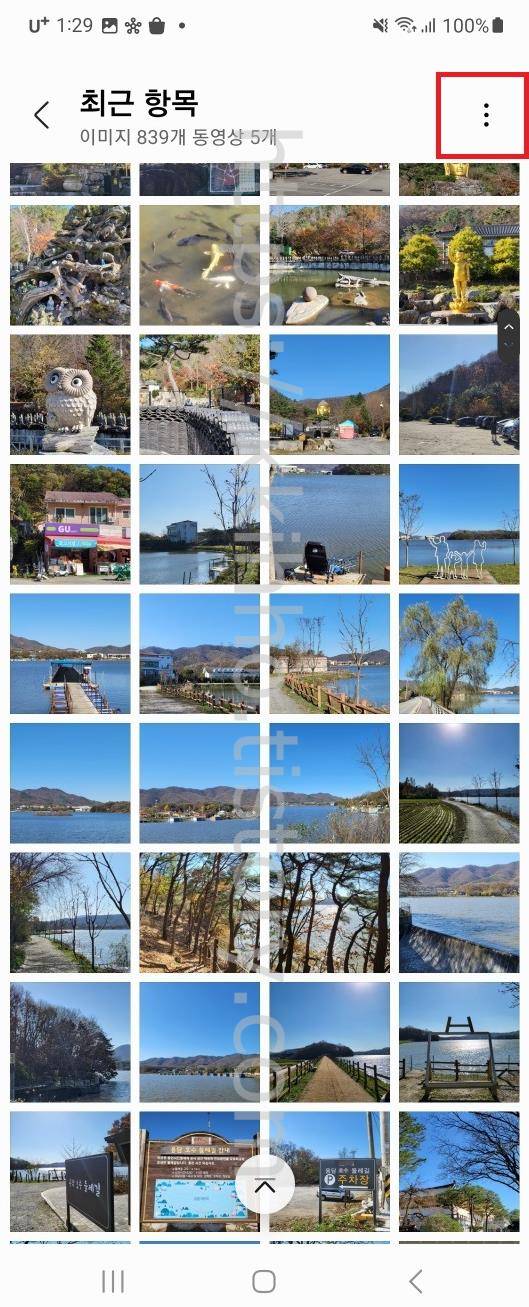
삼성 스마트폰 사진 컴퓨터로 옮기는 방법, 삼성 스마트폰에 있는 사진을 컴퓨터로 옮기는 작업은 어렵지 않게 해볼 수 있다. 해당 포스팅에서는 USB가 아닌 퀵쉐어 기능을 이용한 무선 사진 이동을 소개해 보려고 한다. 우선 삼성 스마트폰에서 갤러리 앱으로 들어가 준다. 그리고 갤러리 앱 우측 상단 점세개 더보기 아이콘을 한번 터치하여 준다.


더보기 아이콘을 한번 터치하면 위와 같이 목록이 펼쳐지며 여기에서는 편집 항목을 눌러준다. 그리고 편집 상태가 됐다면 스마트폰에서 컴퓨터로 이동할 사진들을 모두 선택하고 하단에 위치하고 있는 공유 버튼을 한번 터치한다.


스마트폰에서 컴퓨터로 이동하고자 하는 사진을 모두 선택하고 공유 버튼을 눌러주면 위와 같은 팝업 목록창이 나타나며 여기에서는 퀙쉐어 기능 버튼을 한번 터치하고 들어간다. 그리고 퀵쉐어 화면이 뜨면 주변 기기에 공유에서 이동할 PC를 선택한다. 이동할 PC에서도 퀵쉐어 프로그램이 설치되어 있어야 하는데 설치 방법은 아래 포스팅을 참고하면 도움이 될 것 겉다.
2023.10.06 - [IT정보] - 삼성 노트북 퀵쉐어 갤럭시 블루투스 사진 옮기기
삼성 노트북 퀵쉐어 갤럭시 블루투스 사진 옮기기
삼성 노트북 퀵쉐어 갤럭시 블루투스 사진 옮기기, 삼성 퀵쉐어 같은 경우 갤럭시 기기에 저장된 콘텐츠를 블루투스와 와이파이를 통해 주변에 갤럭시 기기 또는 스마트 기기를 사용하는 상대
favoritepps.com

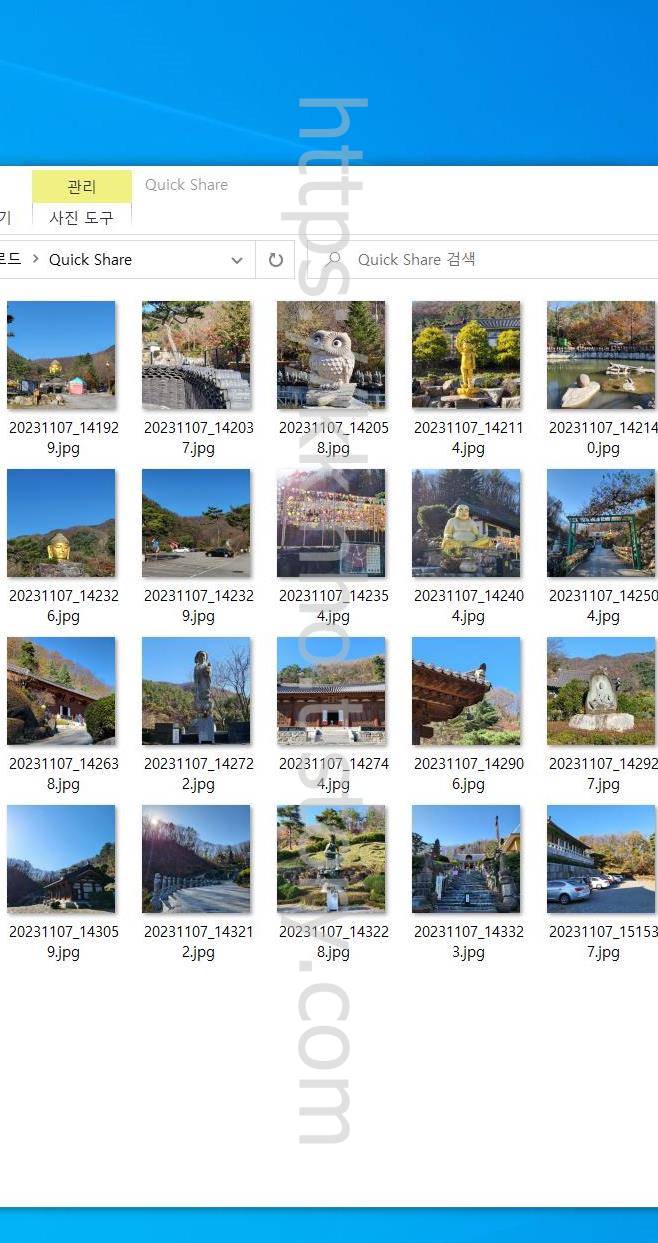
스마트폰에서 사진을 옮기고자 하는 PC를 선택하면 PC에 있는 퀵쉐어 프로그램에서 해당 스마트폰에서 사진을 보냈다는 알림 팝업이 나타나며 저장 후 열기 버튼을 누르고 잠시 기다리면 스마트폰에 있는 사진으 내 PC로 넘어온걸 확인할 수 있다. 그럼 여기까지 포스팅을 마치며 삼성 스마트폰 사진 컴퓨터로 옮기는 방법에 대하여 간단하게 알아보는 시간이었다.
'IT정보' 카테고리의 다른 글
| 홈 cctv 연결 설치 아이피타임 C300 (0) | 2023.11.19 |
|---|---|
| 믹서기 버리는 방법 버리기 버리는법 (0) | 2023.11.19 |
| 팀뷰어 다운로드 하는법 (0) | 2023.11.18 |
| 포토스케이프 무료다운로드 (0) | 2023.11.18 |
| 아이튠즈 다운로드 윈도우 itunes 설치 방법 (0) | 2023.11.18 |

